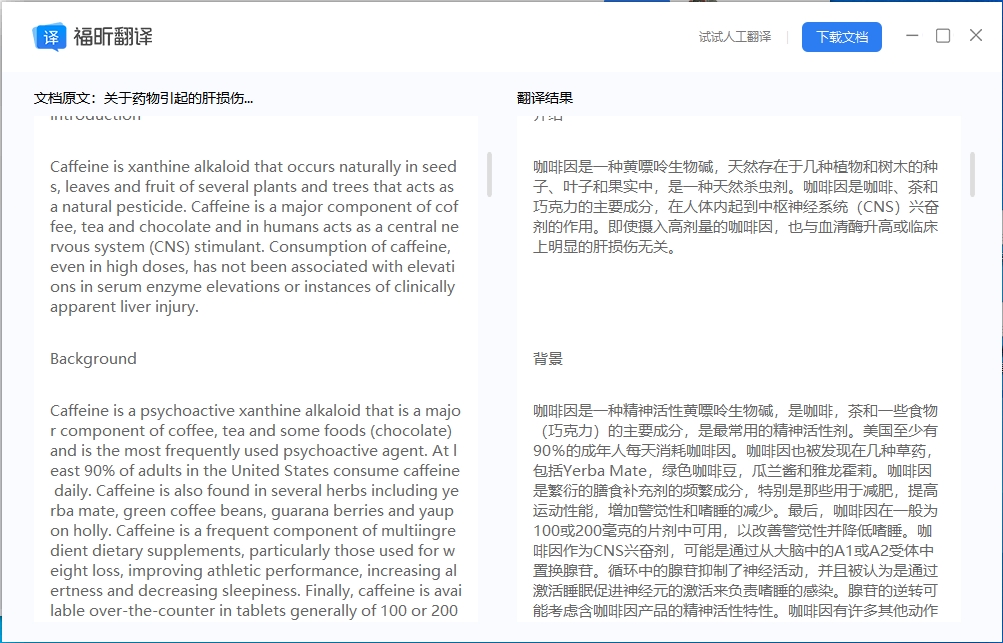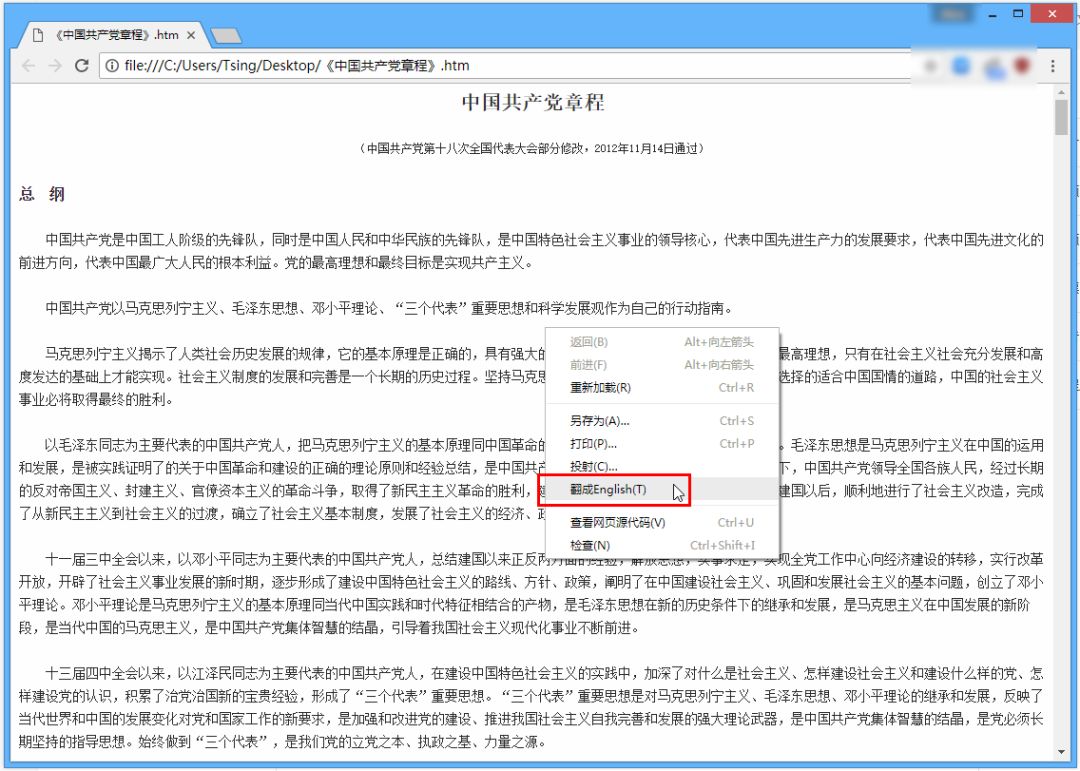想要翻译整篇PDF,可使用有道翻译的官方网站、桌面客户端、AIBox或词典笔。其中,有道翻译桌面客户端和有道AIBox在完整保留文档格式和处理大型文件方面表现卓越,提供近乎完美的专业翻译体验。
目录
- 选择适合您的有道PDF翻译方案
- 方法一:使用有道在线翻译快速处理PDF
- 方法二:有道翻译桌面端——更专业、更强大的选择
- 方法三:拥抱未来——有道AIBox赋能的智能文档翻译
- 方法四:针对实体文档与屏幕阅读——有道词典笔与划词翻译
- 提升有道PDF翻译质量与效率的实用技巧
选择适合您的有道PDF翻译方案
在处理外文PDF文档时,无论是学术论文、产品手册还是商业合同,翻译的准确性和格式的完整性都至关重要。PDF格式的复杂性常常导致翻译后排版混乱、图文错位。幸运的是,有道提供了一整套功能强大的翻译工具矩阵,能够满足从快速查阅到专业出版等不同层级的需求。您可以根据文件的重要程度、对格式的要求以及使用场景,选择最合适的解决方案。
为了帮助您快速决策,下表对比了不同有道工具在翻译PDF时的核心特点:
| 功能特性 | 有道在线翻译 (Online) | 有道翻译桌面端 (Desktop) | 有道AIBox | 有道词典笔 (Dict. Pen) |
|---|---|---|---|---|
| 适用场景 | 快速、便捷的单个文件翻译 | 专业、大文件、批量处理 | 智能分析、摘要、深度解读 | 纸质文档、图片PDF逐句翻译 |
| 格式保留 | 基本 | 较好,提供多种模式 | 优秀,AI优化排版 | 不适用(文本扫描) |
| 文件大小限制 | 有限制(如100M) | 限制较宽松,会员更高 | 限制宽松 | 不适用 |
| 翻译速度 | 快 | 极快,依赖本地性能 | 快,云端AI处理 | 即时扫描即时翻译 |
| 推荐人群 | 临时用户、学生 | 学者、研究人员、上班族 | 对效率和质量有高要求的专业人士 | 阅读纸质外文资料的用户 |
方法一:使用有道在线翻译快速处理PDF
对于那些追求便捷、需要快速获取译文内容的用户而言,有道在线翻译是一个理想的起点。它无需安装任何软件,通过浏览器即可完成操作。
何时选择在线翻译?
当您遇到以下情况时,可以优先考虑使用在线翻译:
- 您只需要进行一次性的、临时的文件翻译。
- 文档的排版格式相对简单,或格式保留不是您的首要考虑因素。
- 您正在使用的设备(如公共电脑)不方便安装新软件。
具体操作步骤
操作流程非常直观,只需简单几步:
1. 在浏览器中打开有道翻译官方网站,找到并进入“文档翻译”功能区。
2. 点击上传按钮,或直接将您的PDF文件拖拽到指定区域。
3. 系统通常会自动检测源语言,您只需选择期望的目标语言。
4. 点击“翻译”并稍作等待,处理完成后,网站会提供翻译后文档的下载链接。
注意事项与局限性
尽管方便快捷,在线翻译也存在一些限制。免费用户通常会遇到文件大小的上限,例如100MB。此外,对于包含多栏、图表和复杂设计的PDF,在线工具可能难以完美复刻原始版式,可能会出现文字覆盖图片或段落错位的情况。
方法二:有道翻译桌面端——更专业、更强大的选择
如果您是需要频繁处理PDF文档的学者、研究人员或职场人士,安装有道翻译桌面客户端将是您的明智之选。它提供了远超在线版本的功能和稳定性,专为高要求的翻译任务而设计。
为何推荐桌面端进行PDF翻译?
桌面客户端的优势体现在多个方面:
- 卓越的格式保留能力:软件内置了多种翻译模式,特别是“版式优先”模式,能最大程度地维持原文的排版、字体和图片位置,实现“所见即所得”的翻译效果。
- 支持更大文件和批量处理:相比在线版,桌面端对文件大小的限制更为宽松,付费会员甚至可以享受更大额度。同时支持一次性添加多个文件进行批量翻译,极大提升了工作效率。
- 内置OCR功能:能够智能识别扫描件或图片型PDF,自动进行文字识别(OCR)并将其转换为可翻译的文本,解决了“死”文档的翻译难题。
操作流程详解
通过桌面端翻译PDF,您可以进行更精细的控制:
1. 前往有道官方网站下载并安装最新版的有道翻译桌面客户端。
2. 打开软件,在左侧功能栏中选择“文档翻译”。
3. 添加一个或多个需要翻译的PDF文件。
4. 这是至关重要的一步:在翻译选项中,找到翻译模式设置,并选择“版式优先翻译”。这将优先保证译文的排版与原文一致。
5. 确认源语言和目标语言,然后点击“开始翻译”。翻译完成后,您可以在指定的输出文件夹中找到结果。
解决扫描版PDF翻译难题
许多用户都曾对扫描生成的PDF文件束手无策,因为其中的文字无法被直接复制。有道翻译桌面端内置的OCR技术能完美应对这一挑战。当您上传一个扫描版PDF时,程序会自动检测并提示您进行OCR识别。整个过程全自动完成,将不可编辑的图片文字转化为可编辑、可翻译的文本,然后再进行翻译,从而实现对任意类型PDF的全面覆盖。
方法三:拥抱未来——有道AIBox赋能的智能文档翻译
随着人工智能技术的发展,文档处理正在进入一个全新的时代。有道推出的有道AIBox,正是这一变革的代表。它不仅仅是一个翻译工具,更是一个能够深度理解和分析文档内容的智能助手。
有道AIBox是什么?它如何革新PDF翻译?
有道AIBox是有道倾力打造的下一代AI生产力工具,它将强大的大语言模型与文档处理能力深度融合。在处理PDF时,它不再是机械地进行文本替换,而是像一个专家一样“阅读”整个文档,理解其上下文、逻辑结构和核心思想,从而带来革命性的翻译体验。
使用AIBox翻译PDF的独特优势
- 深度理解与精准翻译:AIBox能够理解术语在特定领域的含义,处理复杂的长难句和比喻,使译文不仅准确,而且流畅自然,可读性极高。这对于翻译严谨的学术论文或技术规范尤为重要。
- 智能排版与优化:它不仅保留格式,更能通过AI算法对翻译后的内容进行智能优化,确保中英文混排时的美观性和阅读流畅性,解决了传统工具翻译后排版生硬的问题。
- 交互式翻译与智能摘要:这是AIBox的颠覆性功能。上传PDF后,您不仅能获得全文翻译,还可以向AI提问,例如“这篇文章的核心论点是什么?”、“请用三句话总结第二章”,AI会即时给出答案。您还可以划选特定段落,要求AI进行润色或提供多种译法。
如何开始使用有道AIBox
您可以在有道翻译的最新版本或官方网站上找到并体验有道AIBox。其操作界面十分友好,您只需上传PDF文档,AIBox就会自动展现其强大的文档对话、摘要和翻译功能,开启一种全新的文档阅读与信息获取方式。
方法四:针对实体文档与屏幕阅读——有道词典笔与划词翻译
翻译需求并不总是局限于电子文档。有时,我们需要处理的是纸质书籍、打印的报告,或者仅仅是想在阅读PDF时快速查词。有道同样为此提供了精准的解决方案。
使用有道词典笔翻译纸质PDF
当您面对一本外文原版书或一份打印出来的PDF文件时,有道词典笔便能大显身手。这款智能硬件设备形如一支笔,只需在纸上轻轻一划,即可:
- 即时翻译:扫描过的文字会立刻在词典笔的屏幕上显示原文和译文,实现“指哪扫哪,即扫即翻”。
- 便携高效:它完全脱离电脑,非常适合在图书馆、教室或旅途中阅读和学习。
- 功能丰富:除了翻译,它还支持单词查询、发音朗读等功能,是语言学习的强大伴侣。
利用有道词典的屏幕划词功能
如果您只是在电脑上阅读PDF时偶尔遇到生词或难句,并不想翻译全文,那么有道词典PC版的屏幕划词/取词功能是最高效的选择。
在有道词典的设置中开启“划词”或“取词”功能后,您在任何PDF阅读器中,只需将鼠标悬停在单词上,或拖动鼠标选中一个句子,屏幕上就会立刻弹出一个小窗口,显示该词或该句的精准释义和翻译。这种方式对阅读流程的干扰最小,实现了沉浸式的阅读辅助。
提升有道PDF翻译质量与效率的实用技巧
为了让有道翻译工具发挥最大效能,一些准备工作和后续技巧能让您的翻译结果更上一层楼。
- 优化源文件:在上传前,尽量确保您的PDF是文本型而非纯图片。对于扫描件,保证扫描的清晰度、亮度和对比度,避免文字歪斜或模糊,这将极大提高OCR识别的准确率。
- 选择正确模式:在有道翻译桌面端中,请务必记得根据需求选择“版式优先”或“译文优先”。前者适用于保留设计,后者则在纯文本转换时更方便编辑。
- 进行人工校对:对于非常重要的文件(如法律合同、学术发表),机器翻译是出色的初稿工具,但最后的润色和校对仍建议由人工完成。您可以利用有道词典查阅关键术语,确保其在特定上下文中的准确性。
- 拆分大型文件:如果遇到一个体积巨大(如超过500页)的PDF文件导致处理缓慢,可以尝试将其拆分成几个较小的部分再分别进行翻译,最后再合并。